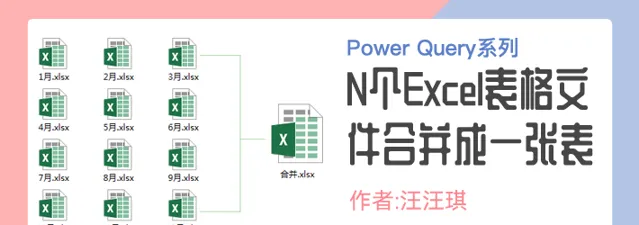
在统计和分析数据的时候,我们经常会将多份表格文件合并到一个表中,许多朋友并不会合并表格文件,还在不停地手动复制粘贴到一起。这里,小汪老师就来给大家分享一种不错的方法,利用Power Query来合并数据,又简单又快速。
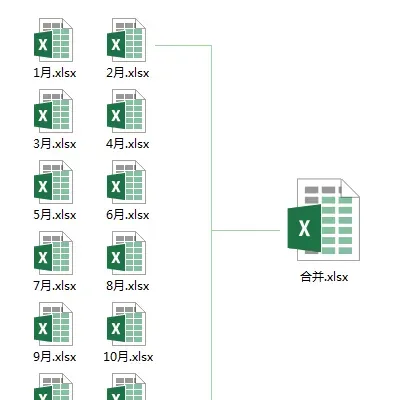
01
先将需要合并的表格文件全部放到同一个文件夹下面。这里我随便整了12份表格文件,来给大家操作演示一下。

02
新建一个工作簿,然后进入「数据」-「获取和转换」-「新建查询」-「从文件」-「从文件夹」,可以点击「浏览」选定所有需要合并的表格文件所在的文件夹,然后确定。在新弹出的新窗口中,点击底部的「组合」-「合并并转换数据」。
03
选中左侧的「Sheet1」,然后点击「确定」按钮,等待片刻,我们所有的表格文件数据就已经导入到Power Query编辑器中来了。
04
点击左上角的「关闭并上载」-「关闭并上载」,OK,现在所有的表格数据就已经全部合并到一个表中了,如果你发现表格数据不全,那说明只加载了一部分,这时可以点击「刷新」按钮,就能全部显示出来了。
相关技巧











